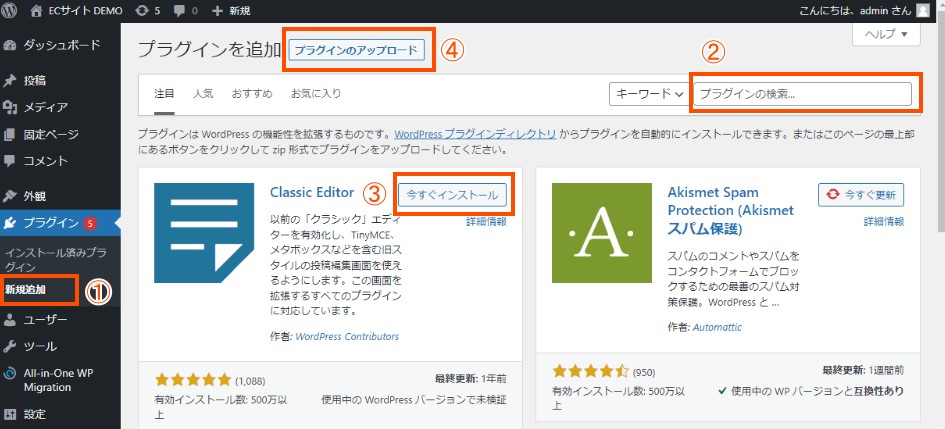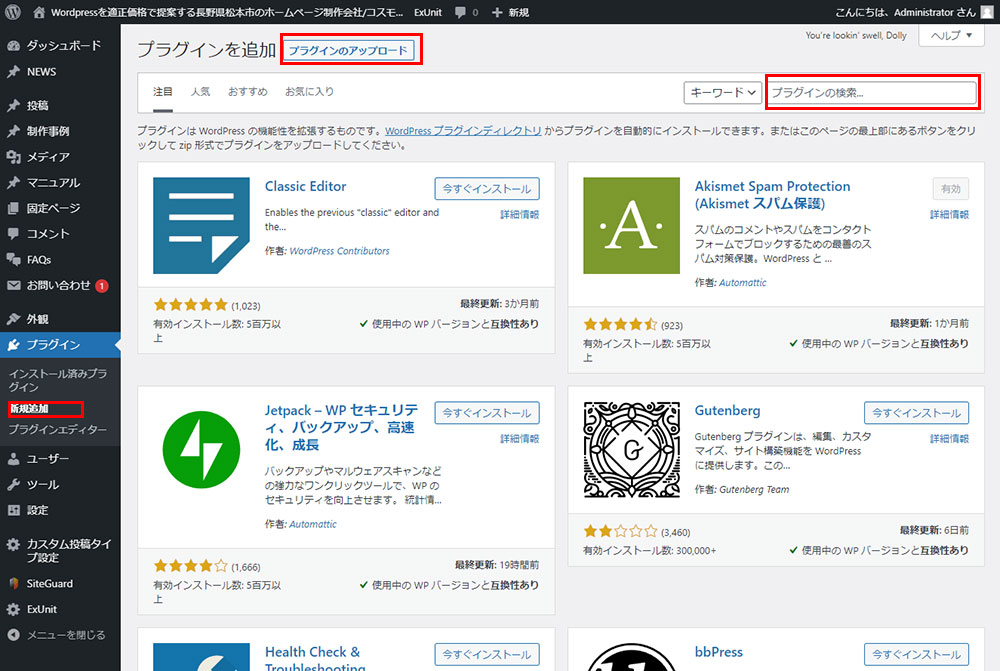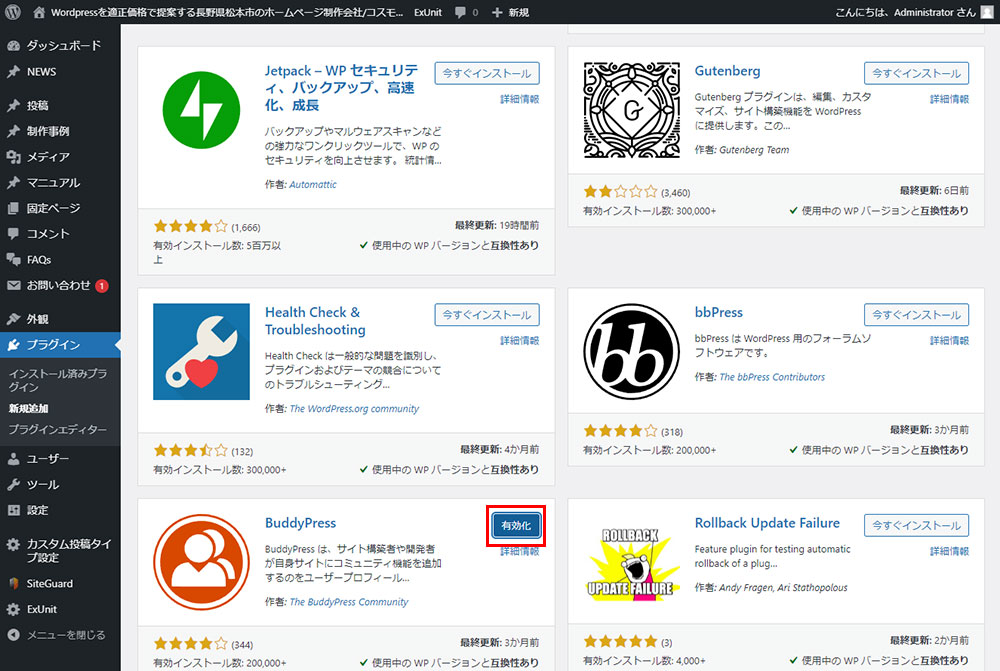WordPressのプラグインは、管理画面から簡単にインストールすることができます。
WordPressのプラグイン インストール方法
- 左メニューバーよりプラグイン>新規追加と進みます。
- キーワードの中にお探しのプラグイン名を入力。
名称によっては候補が複数紹介しますので名称の他作者も把握しておくと良いでしょう。
もし間違った場合も後から削除が可能ですので安心してください。 - 候補のプラグインが見つかりましたら、「今すぐインストール」をクリックしプラグインをインストールし、プラグインを「有効化」し設定へと移行できます。
- プラグインによっては圧縮ファイル(※※※.zip)からアップロードしてインストールする場合もあります。④「プラグインのアップロード」より画面の指示に従って進めましょう。
※圧縮ファイルは解凍せずにそのままお使いください。
WordPressのプラグインのインストールの流れ(再説明)
検索ボックスが表示されるので、インストールしたいプラグインを検索します。
該当のプラグインを「今すぐインストール」をクリックでインストールできます。
※プラグインの圧縮ファイルがある場合は「プラグインのアップロード」より取り込む事が出来ます。
STEP
1
プラグインの紹介
ワードプレスで「Cookie承諾」の無料プラグインのインストールから使い方
2022年9月23日